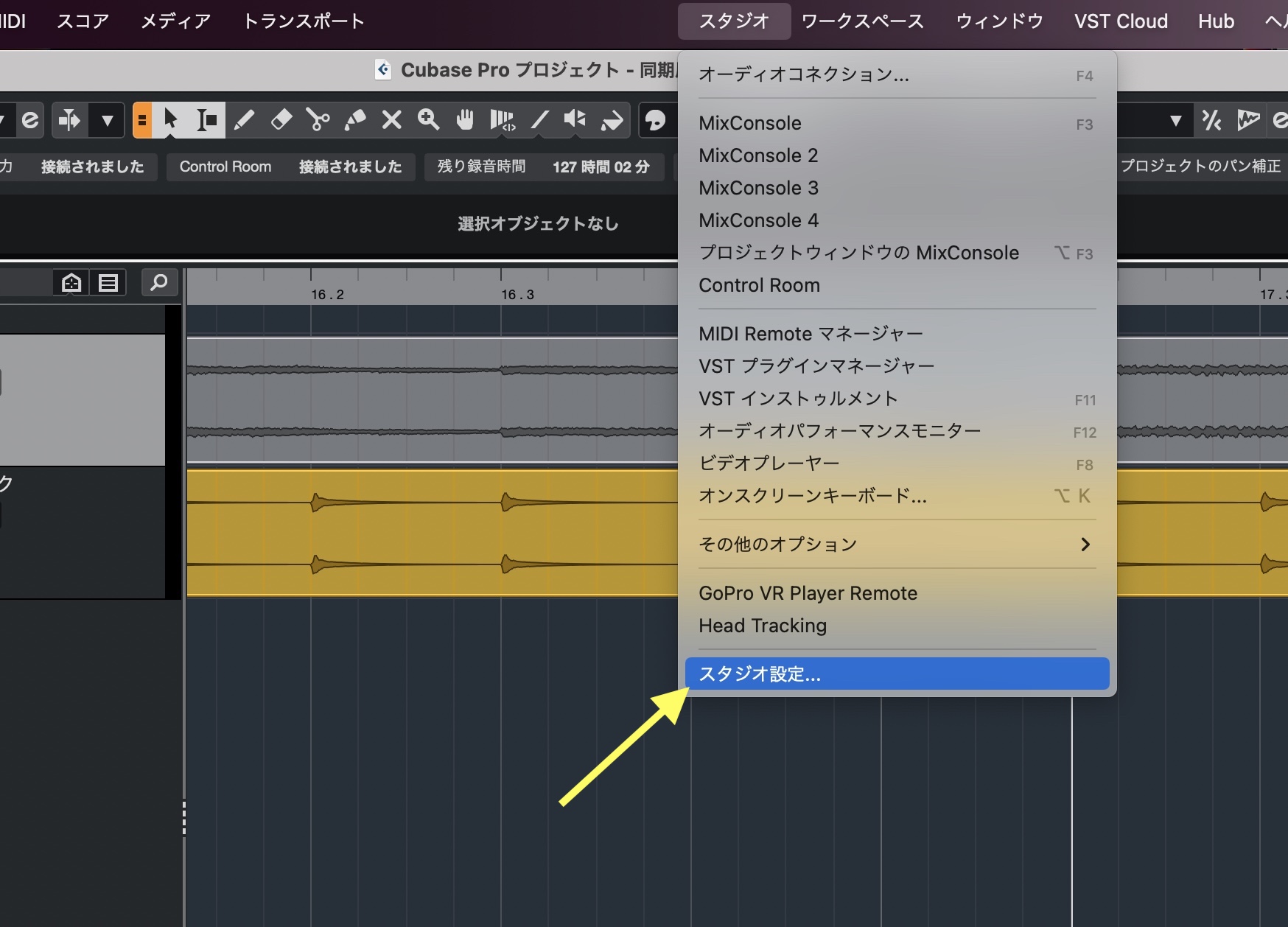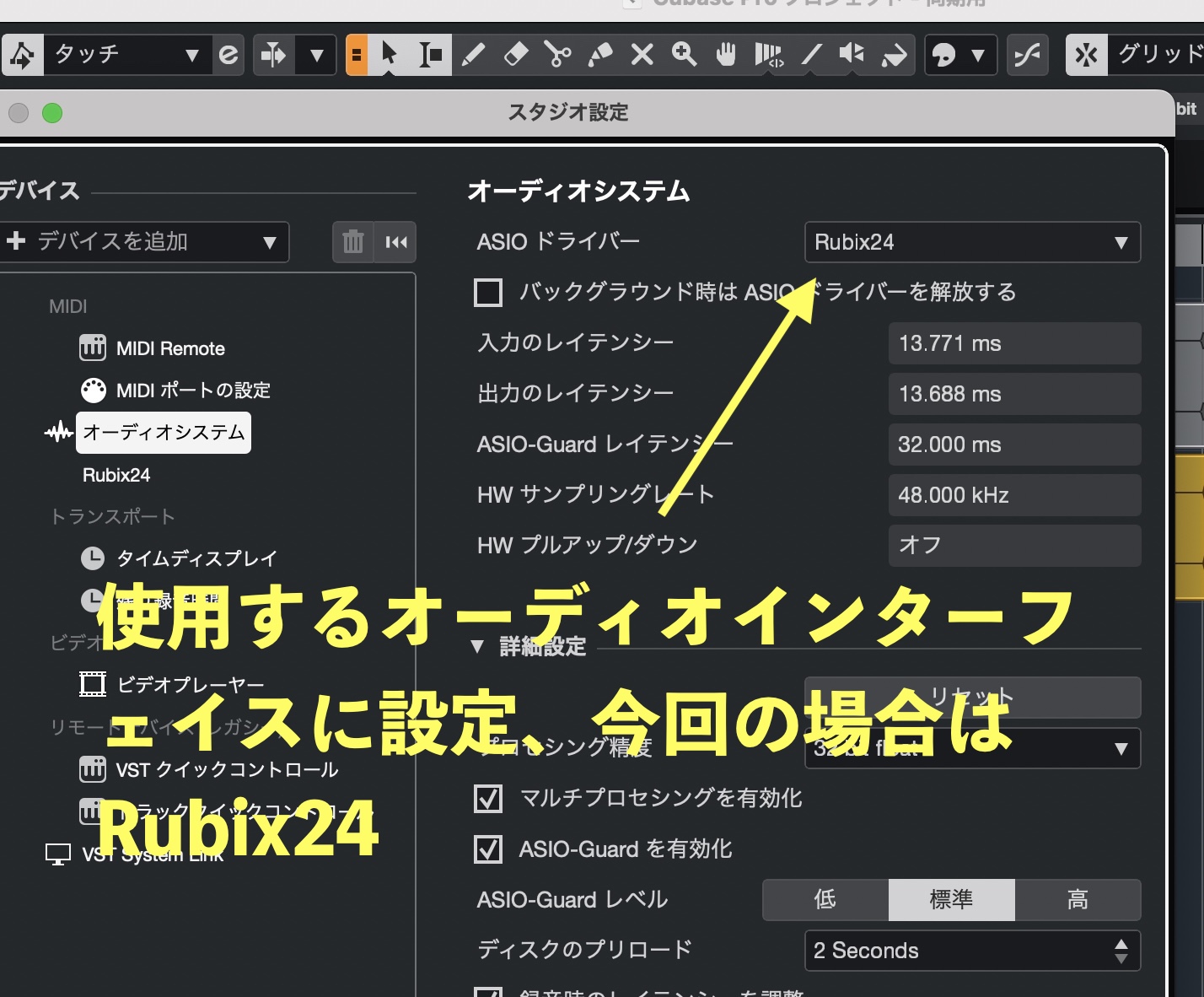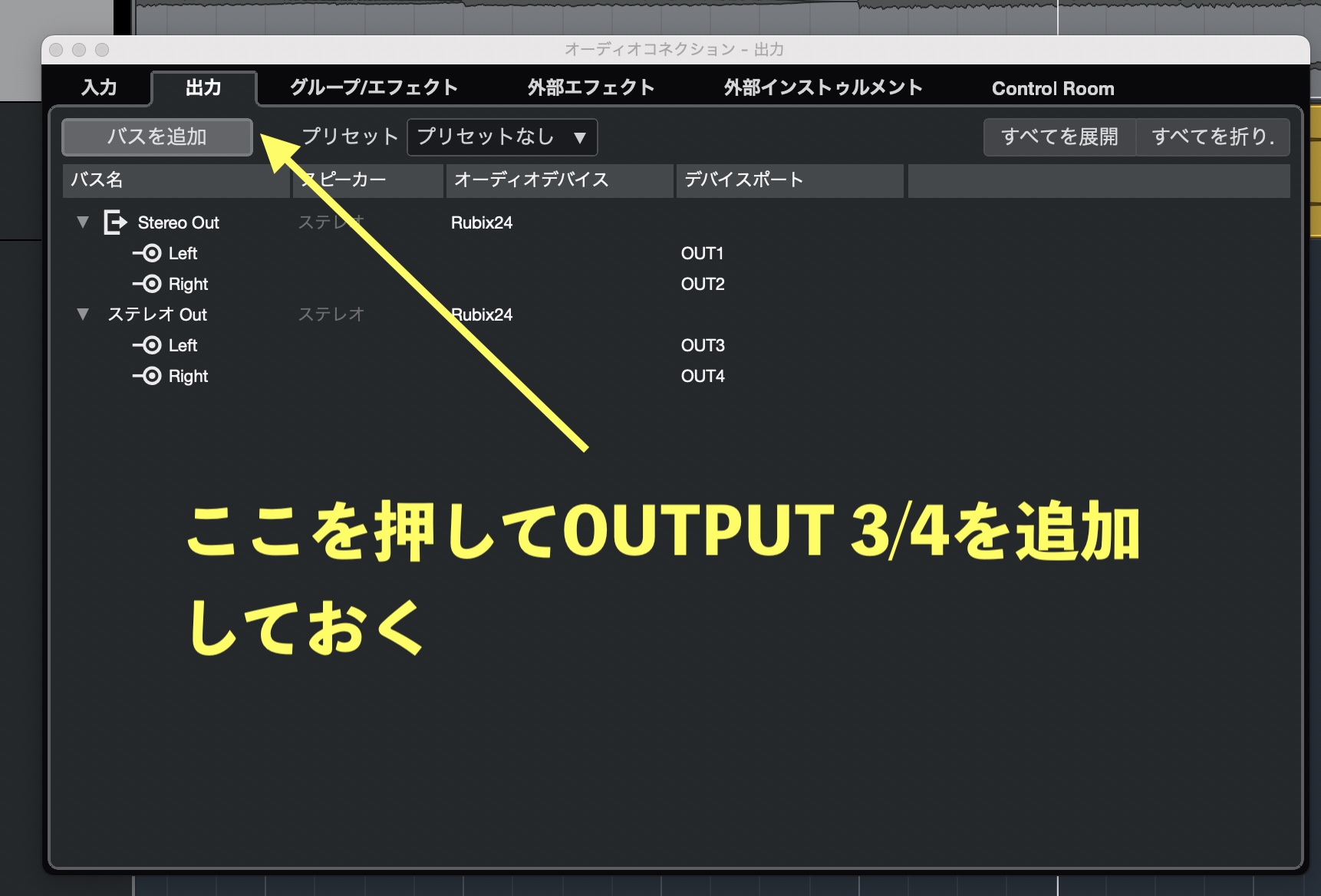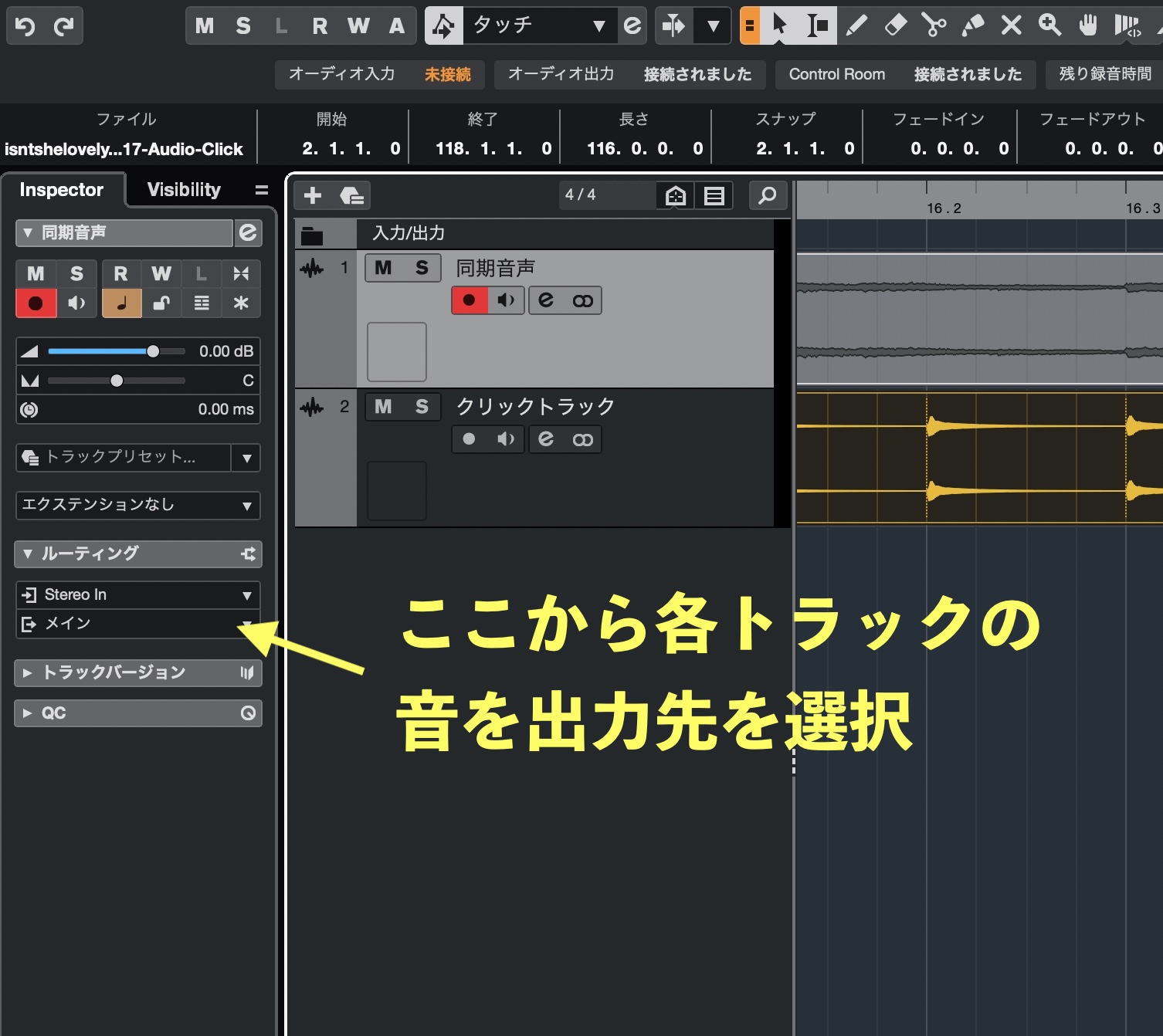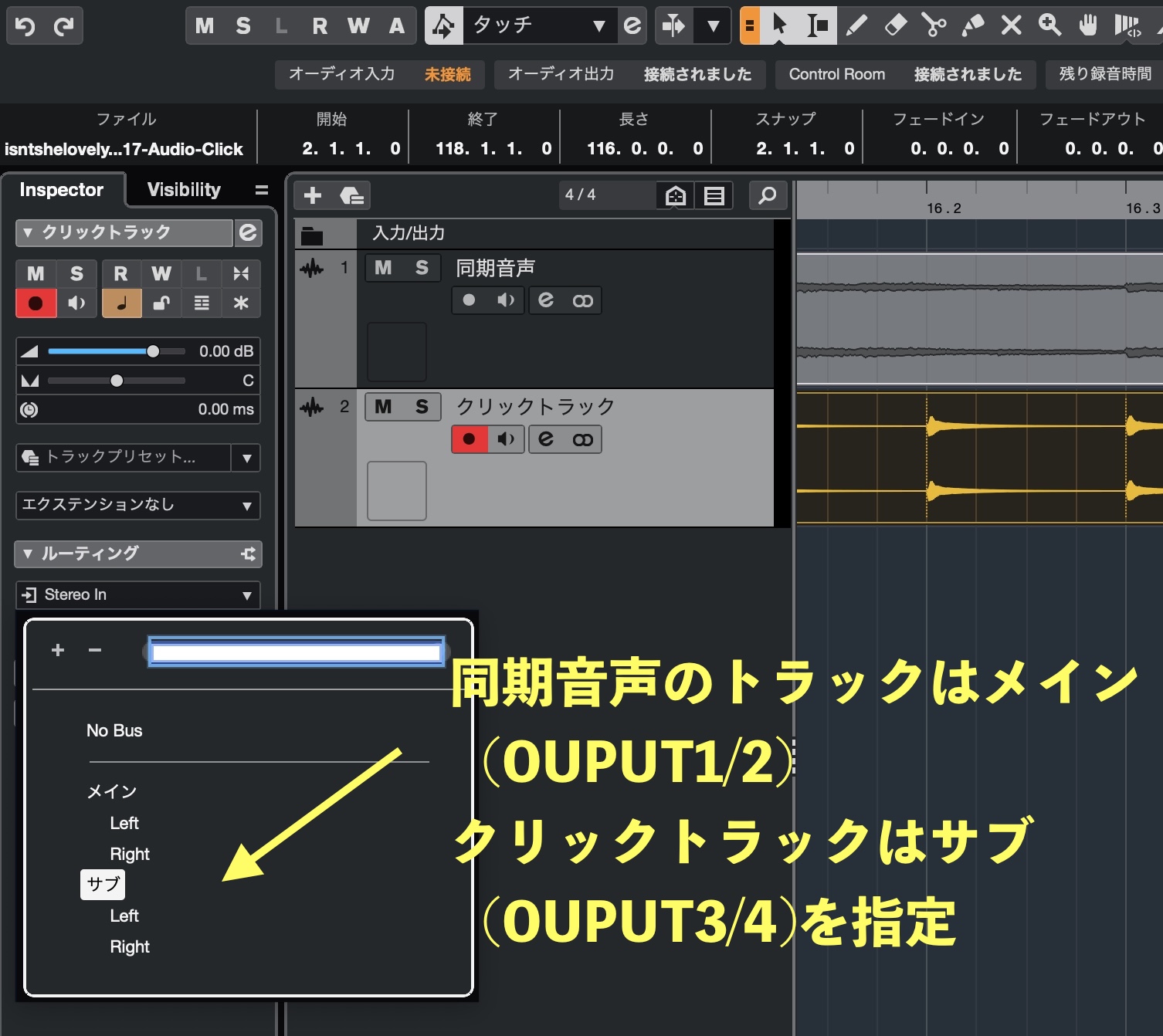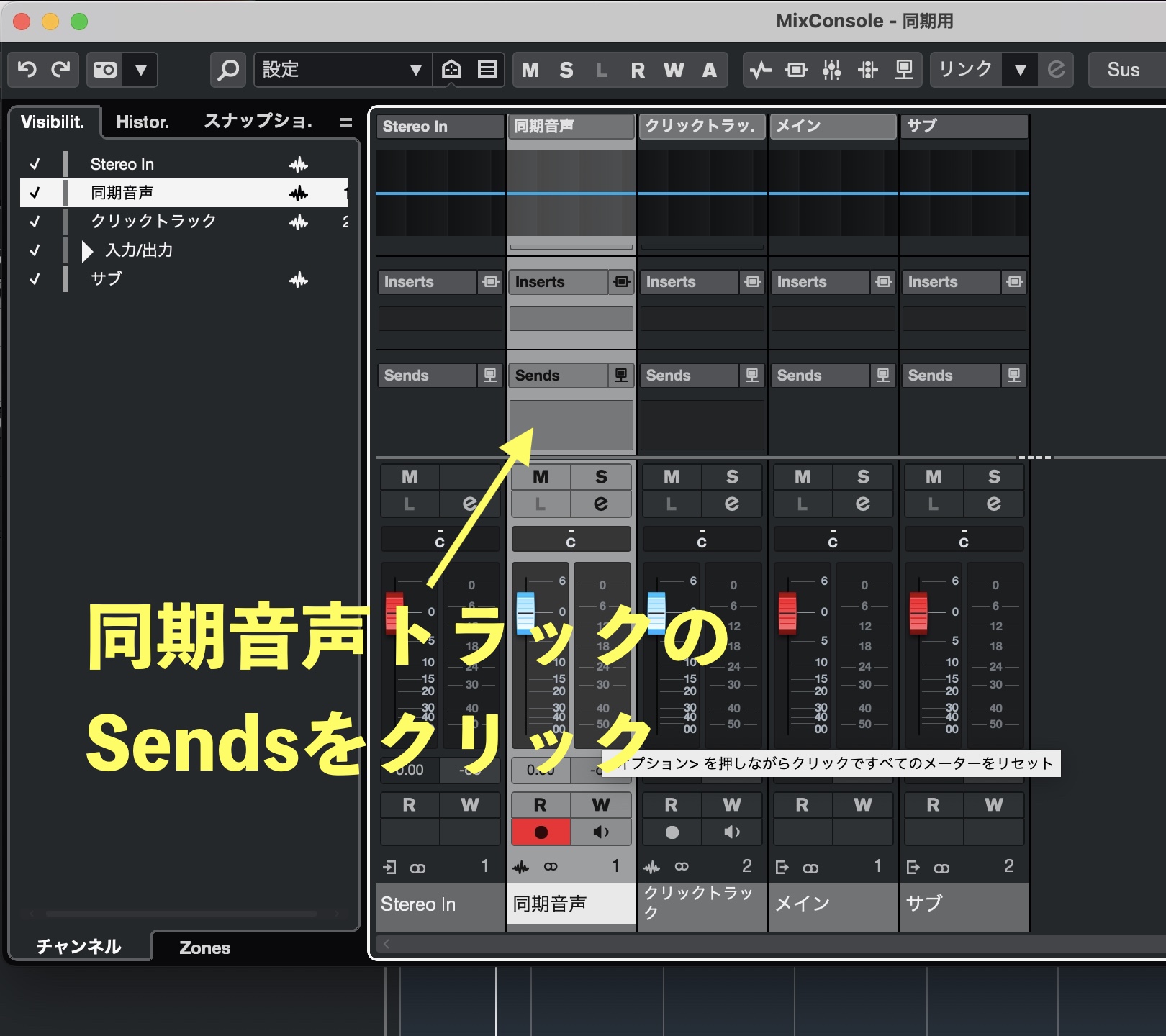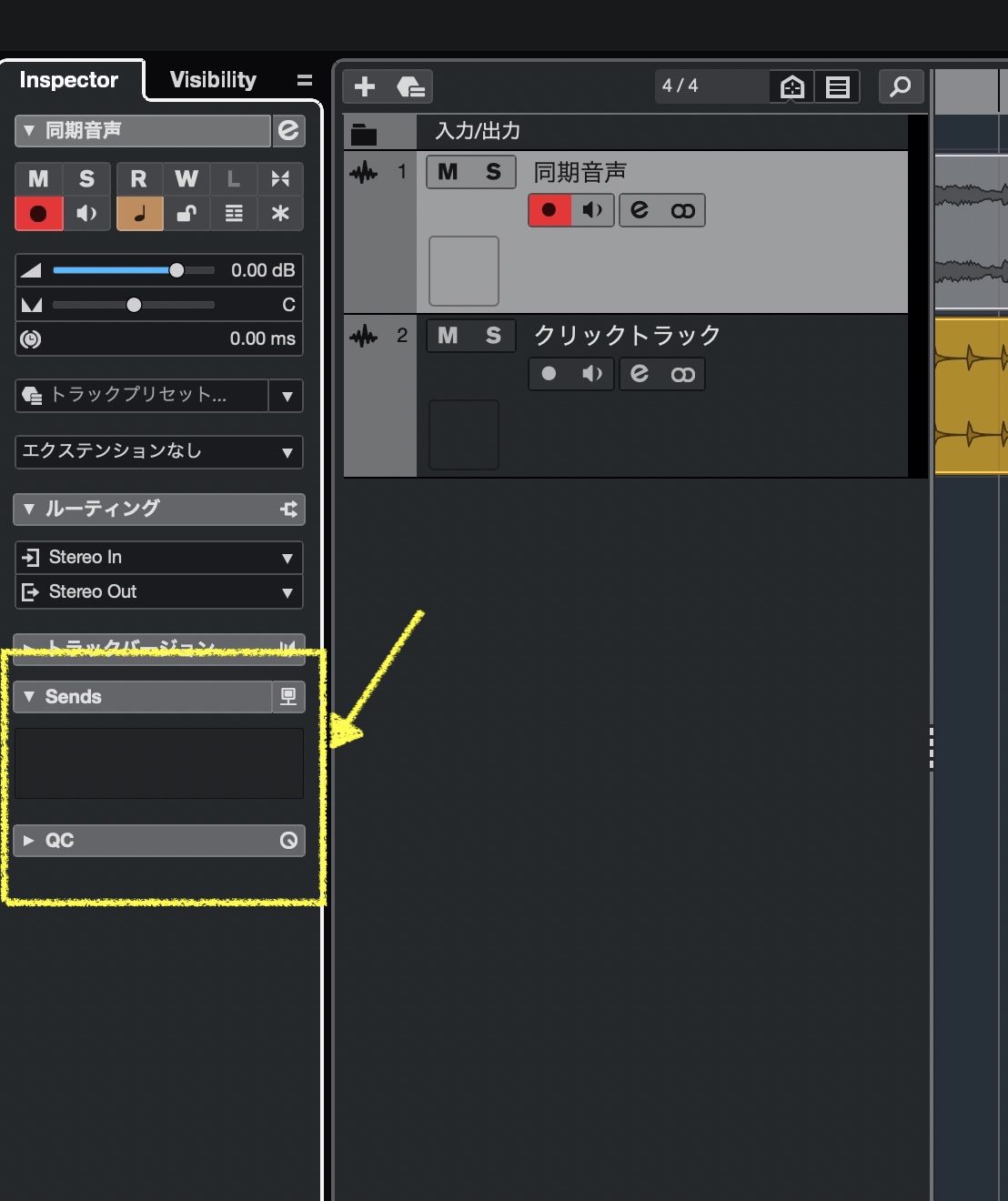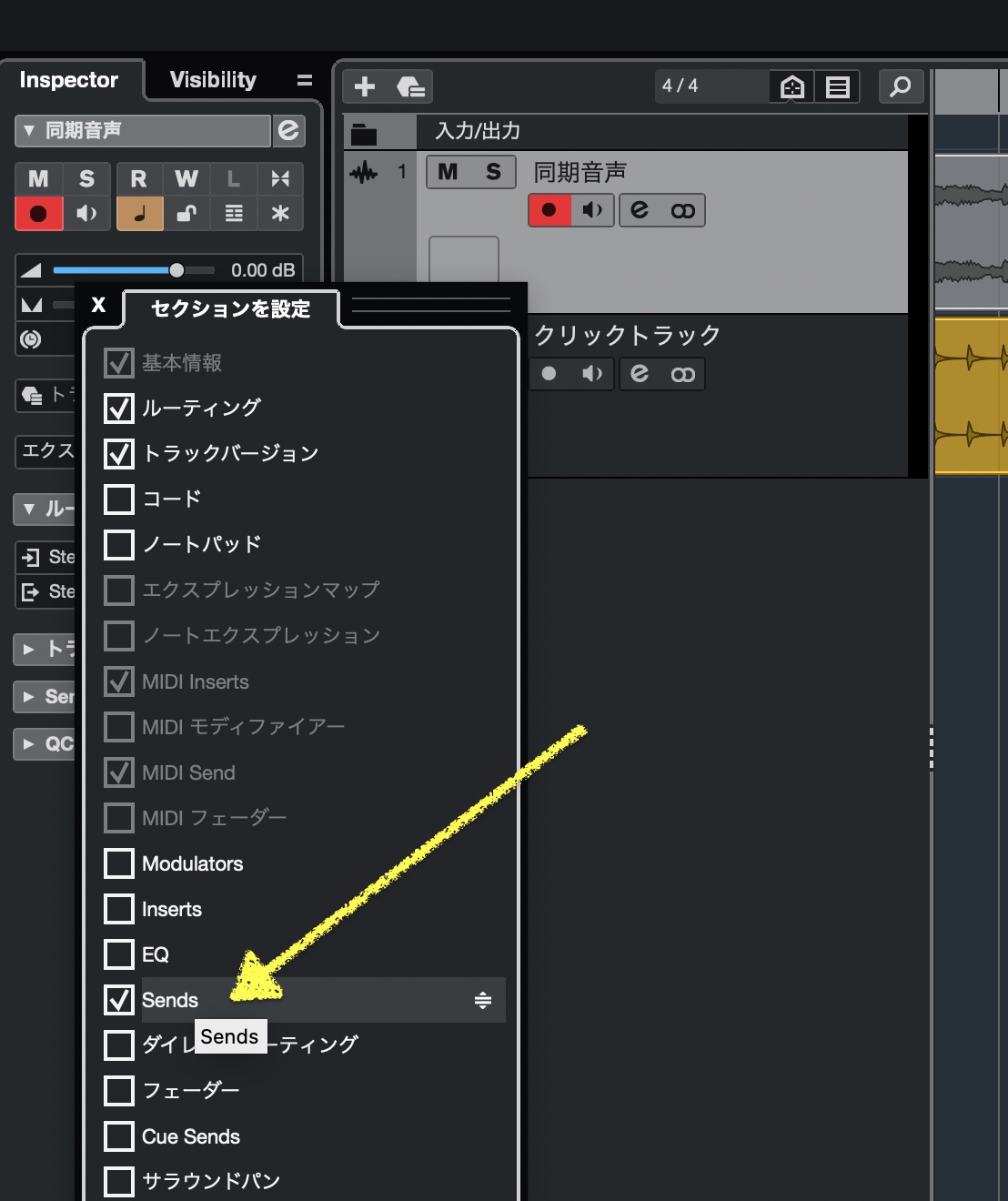![こんにちは、立浦です。今日はSteinberg CubaseとRoland Rubix24を使った具体的な同期演奏の具体的な手順についてご紹介!以前、当店WEBページで同期演奏に必要なものやお薦め品番などをご紹介させて頂いたのですが、お客様から「機材の接続やDAWの設定などを交えた実際の手順を教えて […]](https://www.shimamura.co.jp/shop/nagoya/wp-content/uploads/sites/50/2025/07/20250707-img_7505.jpg)
DAWソフトCubaseとオーディオインターフェイスRoland Rubix24を使った同期演奏の手順や設定・やり方をご紹介!
こんにちは、立浦です。
今日はSteinberg CubaseとRoland Rubix24を使った具体的な同期演奏の具体的な手順についてご紹介!
以前、当店WEBページで同期演奏に必要なものやお薦め品番などをご紹介させて頂いたのですが、お客様から「機材の接続やDAWの設定などを交えた実際の手順を教えて欲しい」というお問合せが増えてきたため、忘備録的な感じで書き残しておきます♪
※ご案内とお願い
本WEB記事 掲載アイテム含む、他店購入品の製品の操作・設定方法等のご相談のお電話には原則として一切ご対応致しません。
恐れ入りますが、他店・他社でご購入されたものについてはご購入元のお店・企業にお問い合わせください。
CONTENTS
今回使う機材
DAWソフト Cubase

DAWソフトSteinberg Cubase Pro 14 通常版
ハリウッドの作曲家やビルボードチャートのプロデューサーからビギナーに至るまで、世界中の音楽シーンがいつも信頼を寄せる DAW
¥69300税込
※下位グレードのCubase Artist/Elementsでも同じセッティングが可能です。
※Cubaseのバージョンは14を使っています。バージョンが異なると表示や手順が変わってくる場合があります。
オーディオインターフェイスRoland Rubix24

イヤモニ Xvive XV-U4とイヤホンSHURE SE215


各機材のセッティングイメージ

基本的に同期はスタジオ・ライブ会場などの外音は同期音声のみ、そして自分達(演奏者側)は同期音声とクリック音を聴く、というような出力設定を行います。今回はCubaseとRubix24を用い、その接続・設定手順をご紹介!
※上記図のような感じで、オーディオインターフェイスのメインの出力(OUTPUT1/2)からは同期音声、同期+クリックをOUTPUT3/4やヘッドホン出力から出るようにします

まずパソコンにUSBでRoland Rubix24を接続し、続いてイヤモニを装着。
※ライブ会場のPA・スピーカーにRubix24のOUTPUT1/2からの出力を接続しますが今回は割愛

そしてRubixのイヤホンアウトにXvive XV-U4を接続し、お互いのチャンネルをあわせてリンク。

また、Rubix24背面の「PHONE SOURCE」を3/4にあわせておきます。
※これでイヤホン出力から後述のOUTPUT3/4に割り当てた音声を聴くことができるようになります。
DAW側の設定
Cubase側の設定も行いましょう!
まず初めに画面上部のスタジオタブからスタジオ設定→オーディオシステムの項目からRubix24に指定、次にスタジオ→オーディオコネクション→出力タブへ行き「パスを追加」でOUTPUT3/4を加えておきます。(デフォルトではOUTPUT 1/2のみ表示されるはずです)
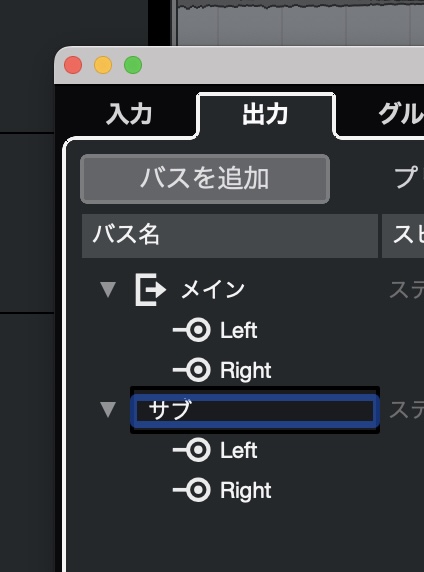
分かりやすいようにそれぞれの出力パスに名前をつけておくと良いかもしれません。
今回はRubix24のOUTPUT1/2からの音を「メイン」 3/4を「サブ」とします。
そして、例えば上記のプロジェクトのように同期とクリック(黄色い方がクリックトラック)を用意し、画面左側の「ルーティング」という項目から各トラックの出力先を指定してあげます。
同期音声を「メイン」、クリックトラックを「サブ」に指定すると、RubixのOUPUT1/2からは同期音声が、3/4及びヘッドホンアウトからはクリックが分かれて流れるようになります。
しかし、このままだと3/4やイヤモニからはクリックの「ピッピッピ…」という音しか聞こえないので、同期音声をメイン出力に送りつつ、3/4にも送る、という設定を行う必要があります。
その場合にはSENDS(センド)を使うと良いでしょう!
スタジオ→MIXCONSOLE内の、SENDに「サブ(OUPUT3/4)」を追加してSENDオンにすると、OUTPUT3/4やヘッドホンアウトに繋いだイヤモニからもクリックと合わせて同期音声が流れるようになります。
また、センドの数値(ゲイン)を変更することで、メインへの音量は変えないまま、サブへの同期音声の音量を変更可能です。
ちなみにSendsはMIXCONSOLEから以外にも、上記のようにルーティング下のところからも同じように設定できます。
もし「そんなの表示されてないよ??」という人は右クリック→セクションを設定→Sendsにチェックを入れてみてください!
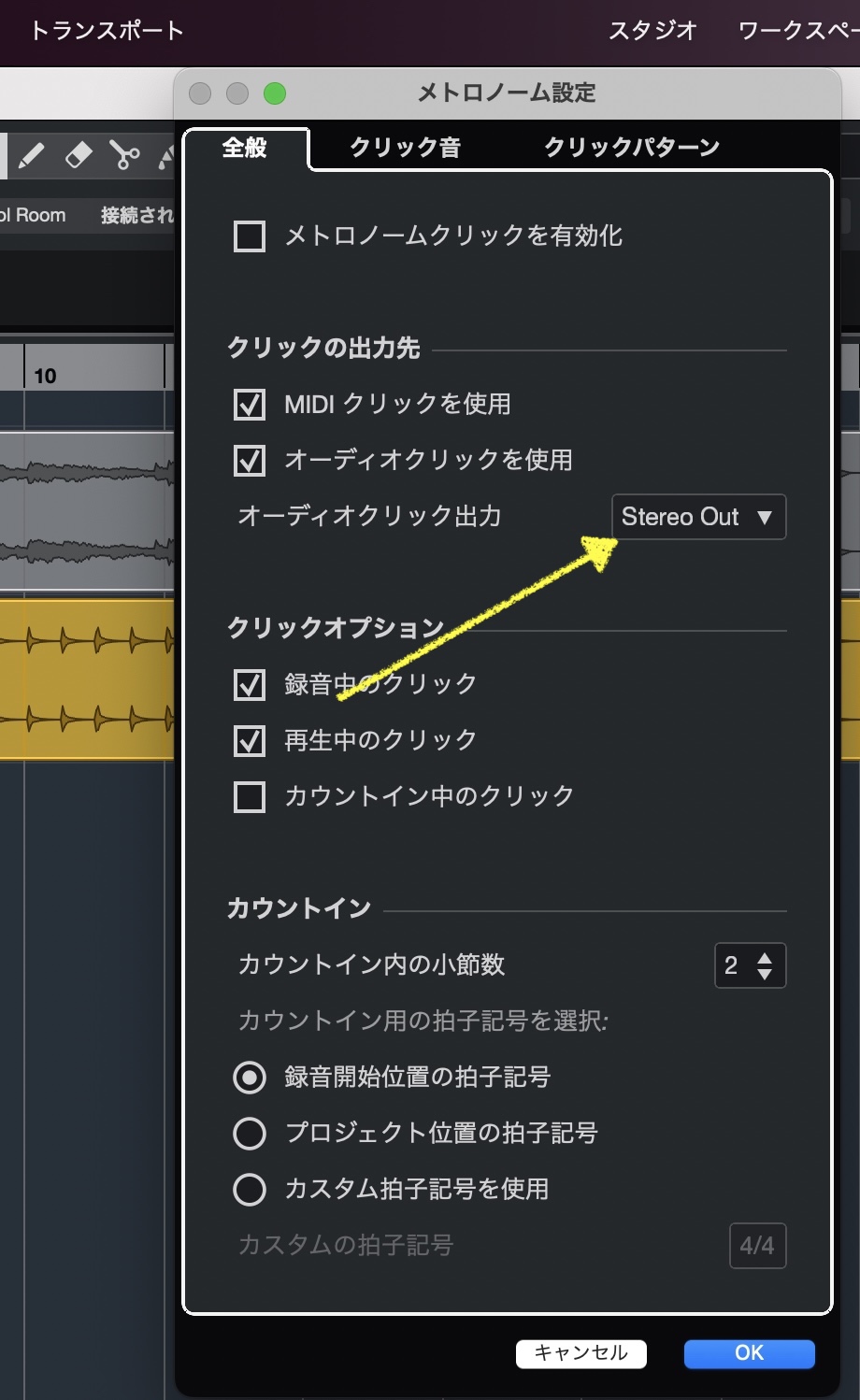
また、Cubase自体のメトロノーム音をクリックとして使用することも可能です。
トランスポーズ→メトロノーム設定→オーディオクリック出力、という項目で出力先を変更する事が可能です。
どうでしょう??
そんなに難しくないのではないでしょうか。
あくまでシンプルなセッティング例で、他にも色々なやり方がありますが…ご参考となれば幸いです!
機材と環境さえあれば、誰でも手軽に同期演奏が楽しめる時代!是非色々試行錯誤して良い演奏、カッコイイバンドアクションを極めて行ってください!
この記事の投稿者:立浦(たてうら)

※記事中に販売価格、在庫状況が掲載されている場合、その情報は記事更新時点のものとなります。店頭での価格表記・税表記・在庫状況と異なる場合がございますので、ご注意下さい。
関連記事
-
【イベント】名古屋パルコ店、大高店合同!はじめてのアナログDJ体験会!
 名古屋パルコ店
名古屋パルコ店 -
2026/2/1(日) 白井アキト氏によるNord Keyboardsセミナー開催!
 名古屋パルコ店
名古屋パルコ店 -
【ドラムショー名古屋特別企画】思いっきり叩いても大丈夫?「防音室×生ドラム」体験会開催決定!!
 名古屋パルコ店
名古屋パルコ店 -
2025年のブラックフライデーDTM/DAW/音楽機材セール情報を随時更新!
 名古屋パルコ店
名古屋パルコ店 -
業界定番のピッチ補正ソフトCelemony Melodyneがブラックフライデーで超特価に!お得なアップグレードプランもご紹介!
 名古屋パルコ店
名古屋パルコ店 -
クリプトンブラックフライデーセール開催!初音ミクや鏡音リン・レンなどのバーチャルシンガーのダウンロード版が30%OFF‼︎
 名古屋パルコ店
名古屋パルコ店